
Korzystanie z Plex Media Server jest ogólnie dość płynne, chyba że wykonujesz dużo przesyłania strumieniowego, gdy jesteś poza domem lub twój sprzęt serwerowy jest słabo zasilany. Na szczęście bardzo łatwo jest zoptymalizować multimedia dla Plex w celu uzyskania jedwabiście płynnego odtwarzania.
Dlaczego warto zoptymalizować (a kiedy nie)
ZWIĄZANE Z: Jak skonfigurować Plex (i oglądać filmy na dowolnym urządzeniu)
Celem tego samouczka jest wykorzystanie Plex's doskonałe funkcje optymalizacji, to dar niebios dla tych, którzy naprawdę potrzeba to i całkowita strata czasu dla tych, którzy tego nie robią. Mając to na uwadze, zdecydowanie zachęcamy do dokładnego przeczytania tej sekcji wprowadzenia, aby określić, czy w ogóle trzeba coś zoptymalizować.
Doświadczenie Plex koncentruje się wokół dwóch aplikacji: serwera (który przechowuje twoje multimedia) i klienta (aplikacji, za pomocą której oglądasz swoje multimedia, zwykle na telewizorze, telefonie lub innym dekoderze). Centralne oprogramowanie Plex Media Server zarządza prawie każdym aspektem środowiska Plex - klienci działają jedynie jako frontend dla tego, co serwer obsługuje. Cała ciężka praca ma miejsce po stronie serwera - przesyłanie strumieniowe, transkodowanie przesyłania strumieniowego w razie potrzeby itd. - i jest bardzo obciążające procesor.
Jeśli masz dobry procesor (przynajmniej procesor Intel Core i3 lub odpowiednik, najlepiej lepszy) i fantastyczne połączenie szerokopasmowe z dużą szybkością wysyłania, prawdopodobnie nie musisz nawet optymalizować swoich multimediów. Jeśli masz świetny sprzęt i nigdy nie zauważyłeś niczego złego w odtwarzaniu, to nie jest samouczek dla Ciebie.
Z drugiej strony istnieje wiele scenariuszy, w których niedostateczny sprzęt lub ograniczona prędkość Internetu mogą naprawdę obniżyć jakość korzystania z Plex. Jeśli zauważysz niestabilne odtwarzanie, regularne buforowanie i inne podobne problemy, optymalizacja może uratować sytuację.
Różni się to od transkodowania Plex, w którym konwertuje wideo w locie do idealnego formatu. Zamiast tego optymalizacja Plex spowoduje konwersję multimediów z wyprzedzeniem, więc kiedy przyjdzie czas na oglądanie multimediów, procesor nie jest obciążony - wideo jest już zoptymalizowane i gotowe do wysłania do klienta.
Teraz poczekaj chwilę, możesz powiedzieć, nic nie jest darmowe, ale gwarancje, więc jaki jest haczyk? Problem polega na tym, że zoptymalizowane wideo jest przechowywane jako oddzielny plik wideo z innymi mediami i, jak zgadłeś, zajmuje miejsce. To nie jest tak dużo, jak oryginalny plik wideo (ponieważ proces optymalizacji zmniejsza zarówno jakość wideo, jak i rozmiar pliku, aby ułatwić przesyłanie strumieniowe), ale w zależności od rozmiaru biblioteki i ustawień wideo wybranych do optymalizacji może szybko się sumować .
Przyjrzyjmy się, jak możesz włączyć optymalizację, dostosować ustawienia i zachować kontrolę nad ucieczką z użycia dysku, aby eksperyment optymalizacyjny nie pochłonął całego wolnego miejsca na serwerze multimediów.
Jak zoptymalizować pliki Plex Media Server
Zanim przejdziemy dalej, zdecydowanie zalecamy rozpoczęcie eksperymentów na małą skalę. Chociaż możesz wskoczyć od razu i zoptymalizować całą bibliotekę za pomocą zaledwie kilku kliknięć (gdy już wiesz, gdzie szukać), proces optymalizacji wymaga zarówno procesora, jak i pamięci masowej. Nie chcesz przeglądać ogromnej biblioteki tylko po to, aby dowiedzieć się, które ustawienia, które wybrałeś, nie odpowiadają Twoim potrzebom. Zanim więc wszystko zoptymalizujesz, zdecydowanie wybierz kilka filmów lub sezon programu telewizyjnego do eksperymentowania! (Poważnie, zacznij od małych rzeczy! )
Aby rozpocząć optymalizację, otwórz pulpit nawigacyjny sieciowy swojego Plex Media Server. Wybierz bibliotekę wideo. Jaki rodzaj biblioteki (programy telewizyjne czy filmy) nie ma znaczenia, ponieważ menu optymalizacji są identyczne dla wszystkich filmów, niezależnie od tego, czy chodzi o optymalizację pojedynczego sezonu programu telewizyjnego, czy całej kolekcji filmów.
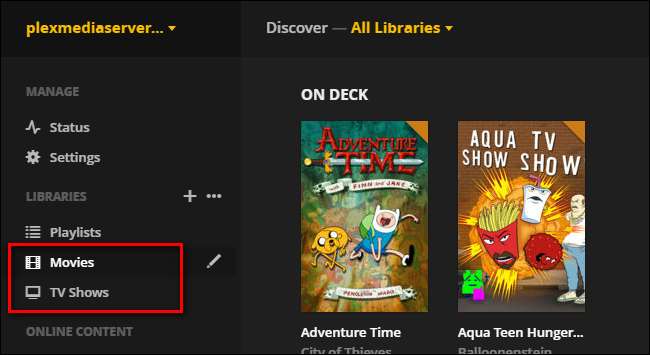
Aby zademonstrować opcje, zamierzamy zoptymalizować na początek pojedynczy plik filmowy: piękny rip, który stworzyliśmy Poszukiwacze zaginionej Arki to jest absolutnie ogromne i dlatego zawsze będzie transkodowane do odtwarzania mobilnego. Możesz wybrać dowolny film ze swojej kolekcji do śledzenia, ale im większy, tym lepszy, ponieważ łatwiej zobaczysz zmianę rozmiaru pliku i jakości wideo, porównując pliki przed i po.
Gdy znajdziesz media, które chcesz zoptymalizować, najedź kursorem na wpis i kliknij trzy kropki, które pojawiają się w prawym dolnym rogu.
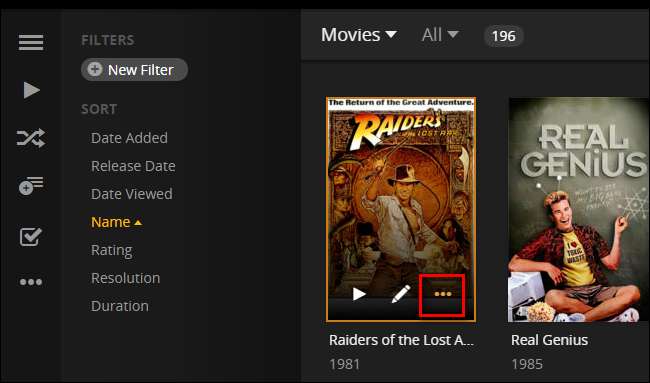
Wybierz „Optymalizuj” z menu podręcznego. (Zwróć uwagę, że opcja „Optymalizuj” nigdy nie jest otwarta, ale zawsze jest schowana w małym menu dodatkowych opcji „…”).
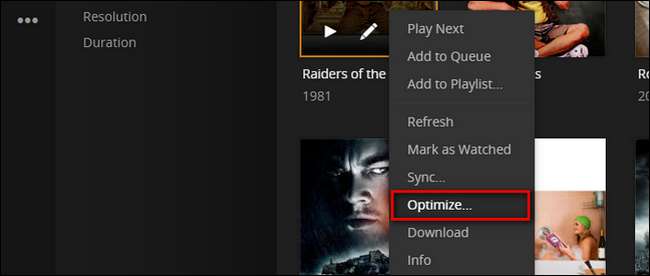
Tutaj znajdziesz menu optymalizacji. Są dwie ważne rzeczy, którym chcemy się przyjrzeć.
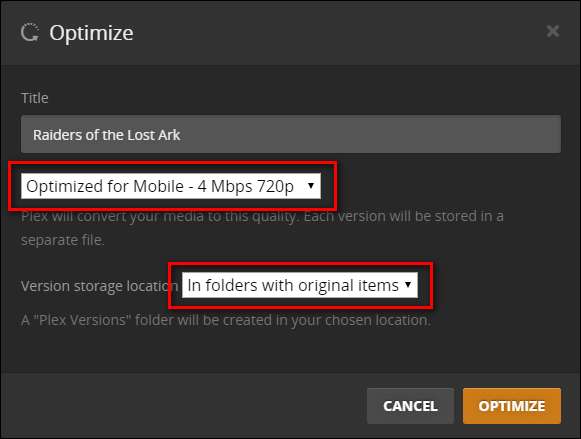
Najpierw znajdziesz menu rozwijane z jakością wideo. Po drugie, znajdziesz przełącznik, a także menu rozwijane, w którym przechowywane są zoptymalizowane wersje: w folderze z oryginalnymi elementami lub wszystkie razem w oddzielnym / Plex Versions / folder w wybranej lokalizacji. Miejsce przechowywania mediów jest całkowicie osobistym wyborem. Może chcesz, aby wszystko pozostało razem w tym samym folderze, może chcesz mieć osobny folder lub dysk ze zoptymalizowanymi kopiami.
Jeśli chodzi o jakość wideo, możesz wybrać jedną z następujących opcji, w tym „Niestandardowe”, które zapewnia lepszą kontrolę nad produktem końcowym.
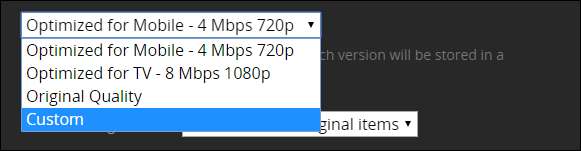
Powiedzmy, że chcieliśmy stworzyć wersję o niższej jakości, ale wciąż HD. Nazwiemy ten niestandardowy wybór „Low HD Mobile”, wybierz „Universal Mobile” ze środkowego menu, a następnie „2 Mbps 720p”, czyli najniższe możliwe ustawienie HD. Mała uwaga na temat opcji „Universal Mobile” - istnieją również ustawienia „Android”, „iOS”, „Xbox One” i inne ustawienia, które mają specjalnie zoptymalizować wideo dla klientów na tych urządzeniach, ale szczerze mówiąc, nigdy nie zauważyłem dużej różnicy, kiedy ich używamy.

Po dokonaniu wyboru kliknij duży pomarańczowy przycisk „Optymalizuj” w rogu. Wyskakujące okienko wskaże, że trwa optymalizacja multimediów.
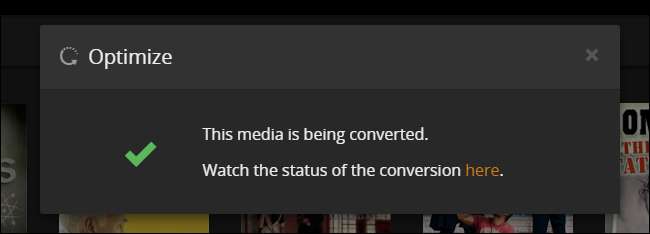
Jeśli klikniesz link w wyskakującym okienku lub klikniesz ikonę stanu na górnym pasku nawigacyjnym, a następnie wybierzesz „Konwersja”, jak pokazano poniżej, zobaczysz postęp. Jeśli masz więcej niż jedną pozycję w kolejce, możesz przeciągać i upuszczać poszczególne wpisy, aby przenieść je na początek kolejki.

W przypadku dużych plików, takich jak filmy HD o dużej szybkości transmisji bitów, proces ten wygląda tak powolny nawet na dobrym sprzęcie. Transkodowanie tylko tego jednego filmu zajęło około 20 minut na naszym wielordzeniowym serwerze. Kiedy więc już ustalisz, jakich ustawień potrzebujesz do celów optymalizacji, najlepiej jest pozostawić to zadanie poza godzinami pracy.
Po zakończeniu konwersji możemy rzucić okiem, aby zobaczyć, jak zmienił się rozmiar pliku. W naszym przypadku oryginalny plik był wideo 1080p o rozmiarze 8,33 GB; zoptymalizowana wersja to wideo 720p o rozmiarze pliku 1,53 GB. Jak zauważyliśmy powyżej, wyniki będą się różnić w zależności od wybranych ustawień, ale w tym przypadku zmniejszyliśmy rozmiar pliku o 544% i całe wideo jest teraz wstępnie transkodowane do przyszłego oglądania. Zarówno nasza sieć, jak i nasz procesor mają mniejsze obciążenia do przenoszenia, gdy chcemy przesyłać je z daleka.
Teraz, gdy przeprowadziliśmy mały eksperyment na jednym pliku, aby pokazać, jak wszystko działa, przyjrzyjmy się, jak zautomatyzować cały proces, jest to przydatne sposoby.
Zaawansowana optymalizacja Plex: Filtry ułatwiają życie
Wybór pojedynczego filmu do optymalizacji jest świetny, jeśli ręcznie wybierasz film, który chcesz obejrzeć poza domem, ale praktycznie rzecz biorąc (szczególnie jeśli masz wielu użytkowników na serwerze Plex Media Server) ręczna optymalizacja jest żmudna.
W tym miejscu bardzo, bardzo , przydatna mała sztuczka. Kiedy przeglądasz swoją kolekcję multimediów Plex, możesz w dowolnym momencie otworzyć menu optymalizacji i cokolwiek patrzysz, takie jak filtrowane wyszukiwanie lub określona kategoria, staje się celem reguła optymalizacji, którą zamierzasz utworzyć.
Doskonałym przykładem przydatności tej sztuczki jest kategoria programów telewizyjnych „Na pokładzie”, w której wyświetlane są nadchodzące programy telewizyjne oparte na serialu, który oglądałeś. Na poniższym zrzucie ekranu widać, że oglądaliśmy Czas przygody i Aqua Teen Hunger Force . Zamiast optymalizować każdy odcinku całego programu, mówimy Plexowi, aby optymalizował tylko nadchodzące odcinki, których jeszcze nie oglądaliśmy. Klikniemy „Na pokładzie”, aby bliżej przyjrzeć się tej kategorii.
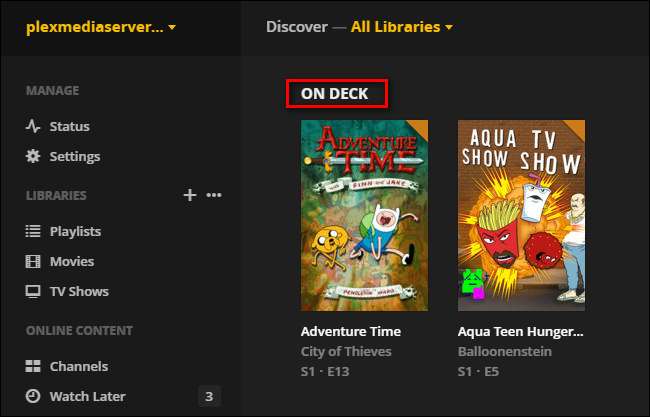
W szczegółowym widoku „Na pokładzie” kliknij ikonę „…” i wybierz „Optymalizuj”.

Tutaj możesz ustawić żądaną jakość, tak jak właśnie zrobiliśmy, ale możesz również (teraz, gdy pracujesz z więcej niż jednym elementem) przełączać wpisy, takie jak „Tylko nieobserwowane” i „Ogranicz do [X]”, jak pokazano poniżej.
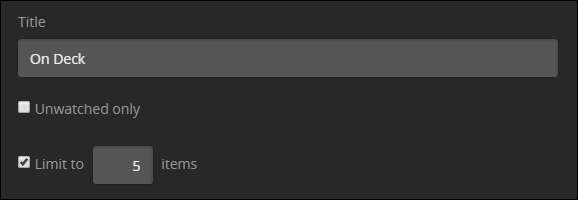
Oprócz stosowania tego rodzaju filtrów w kategorii „Na pokładzie”, możesz również zastosować je do innych kategorii paneli, takich jak „Ostatnio dodane programy telewizyjne”, „Ostatnio dodane filmy”, a także do dowolnej kombinacji filtrów, jaką możesz wymyślić z w Plex.
Na poniższym zrzucie ekranu odfiltrowaliśmy nasze filmy pod kątem „Data dodania”, która pokazuje większość filmów ostatnio dodanych na serwer.
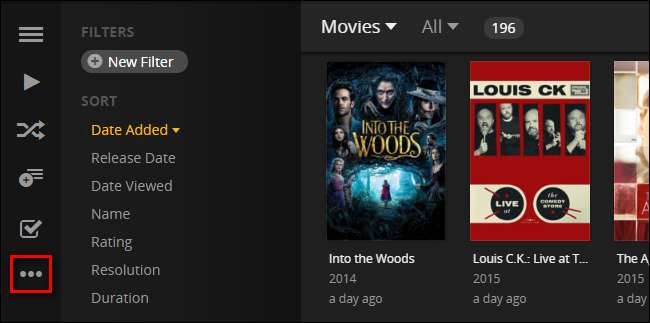
Klikając ikonę „…” i tworząc wpis optymalizacji, gdy widok jest w tym stanie, możemy utworzyć automatyczną regułę, która automatycznie zoptymalizuje najnowsze filmy dodane do naszej biblioteki filmów. Pamiętaj, że jaki masz widok (i / lub filtr zastosowany w celu uzyskania tego widoku) będzie podstawą tworzonej reguły optymalizacji.
Wreszcie jest ostatni przystanek naszej trasy. W sekcji Ustawienia> Serwer na pulpicie nawigacyjnym zauważysz, że w kolumnie nawigacji po lewej stronie znajduje się zupełnie nowy wpis.

Teraz, gdy zacząłeś optymalizować zawartość, dostępny jest wpis „Zoptymalizowane wersje”, w którym możesz zobaczyć wszystkie zoptymalizowane multimedia, usunąć poszczególne wpisy lub usunąć wszystkie zoptymalizowane wersje za jednym zamachem za pomocą dużego czerwonego przycisku. Jedyną rzeczą, o której należy pamiętać, jest to, że usuwając regułę optymalizacji, usuwasz wszystkie zoptymalizowane wersje, które utworzyłeś za jej pomocą. Jeśli więc nie chcesz wymazywać wszystkich zoptymalizowanych wersji (lub po prostu chcesz zmodyfikować przyszłe wersje lub czas ich przechowywania), najedź kursorem na regułę i kliknij ikonę ołówka.
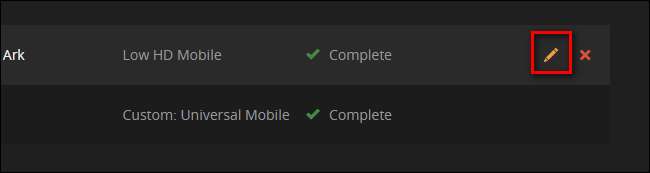
Następnie możesz po prostu edytować wpis (tak, jakbyś go właśnie utworzył), zamiast wymazywać cały poczyniony postęp (i wszystkie cykle procesora, które nagrałeś w trakcie tego procesu).
Potrzeba trochę czasu, aby opanować optymalizację rzeczy, aby dokładnie określić, które ustawienia najlepiej pasują do twoich potrzeb, ale gdy masz już pewne solidne reguły optymalizacji, całe doświadczenie jest uruchomione i zapomnij - koniec z zacinaniem wideo lub buforowaniem.







